نحوه ورود با حساب Apple خود در 3uTools

راهنمای کامل ورود به سیستم 3uTools با حساب Apple خود برای دانلود اپلیکیشنها و مدیریت دستگاههای iOS.
فایل هایی که دارای پسوند DXF (فرمت تبادل طراحی) هستند معمولاً نقاشی یا تصاویر برداری هستند. Autodesk یکی از مهم ترین پلتفرم های طراحی صنعتی است و یک راه حل نرم افزاری به نام اتوکد توسعه داده است که معماران و مهندسان عمران عمدتاً از آن استفاده می کنند. هر چیزی که در اتوکد ایجاد می کنید می توانید در دو فرمت فایل DXF و DWG ذخیره کنید.

در این مقاله نحوه باز کردن یک فایل DXF در برنامه های مختلف و ابزارهایی که ممکن است برای شما مفید باشد را توضیح خواهیم داد. علاوه بر این، در مورد نحوه کار فایل های DXF اطلاعات بیشتری کسب خواهید کرد.
فایلهای DXF، که مخفف "Drawing Exchange Format" هستند، در سال 1982 توسط Autodesk توسعه یافتند و به استانداردی برای ذخیرهسازی مدلهای طراحی تبدیل شدند. این فایلها به راحتی بین نرمافزارهای مختلف CAD قابل انتقال هستند.
باز کردن یک فایل DXF همیشه سادهترین فرآیند نیست، اما با استفاده از نرمافزارهای مناسب میتوان این کار را به آسانی انجام داد. در ادامه، روشهای رایج برای باز کردن فایلهای DXF با نرمافزارهای مختلف بررسی میشود.
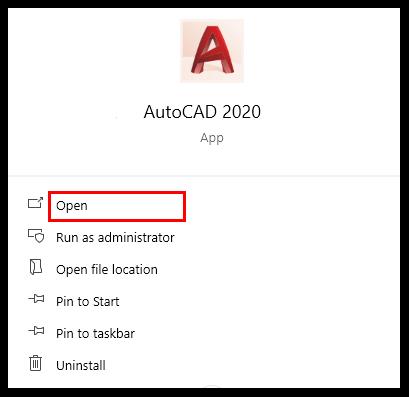
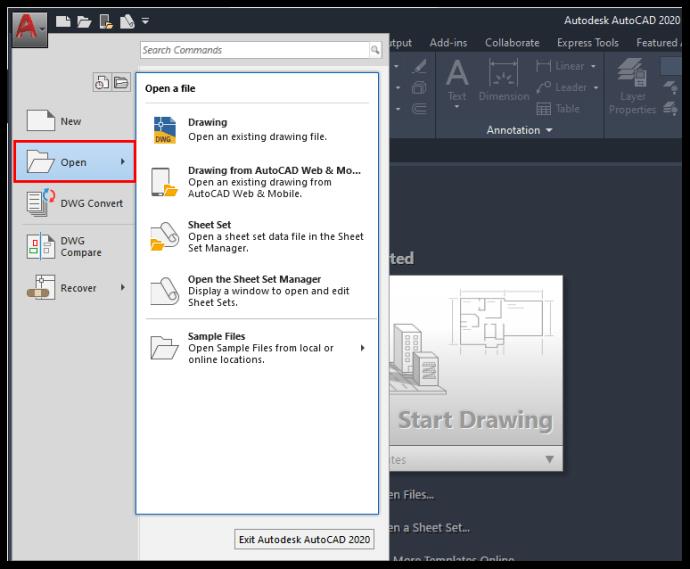
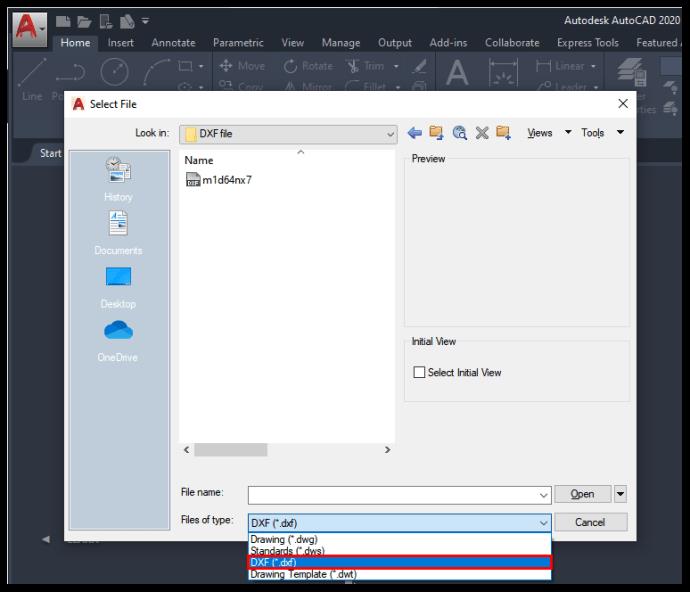
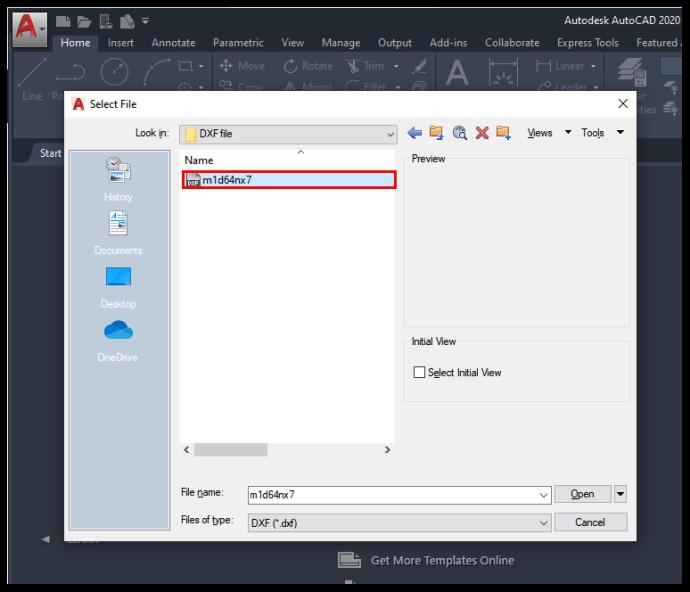
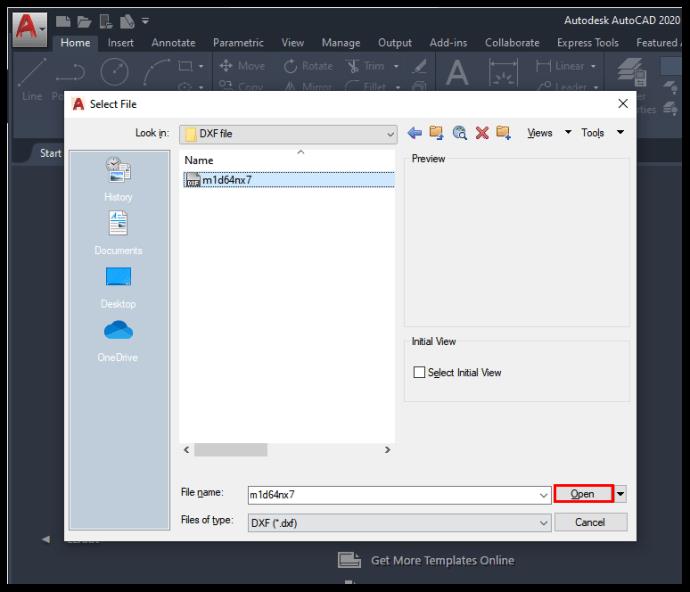
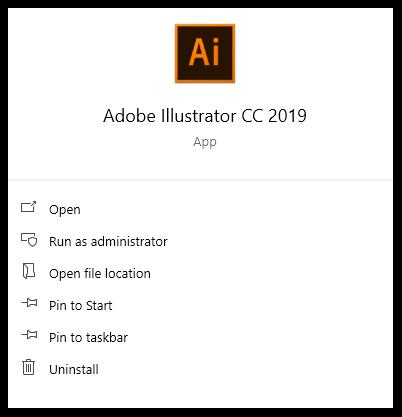
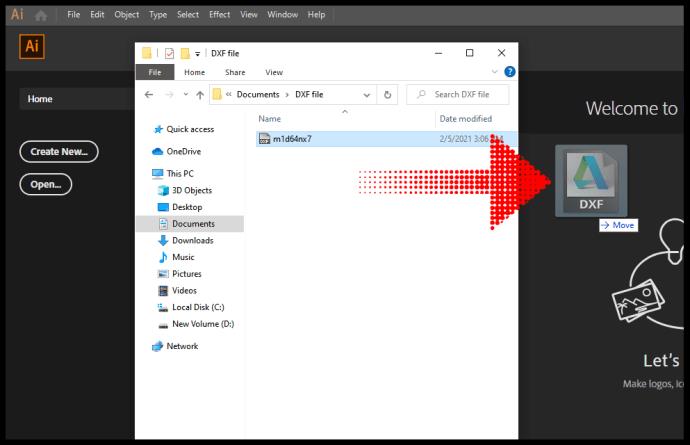
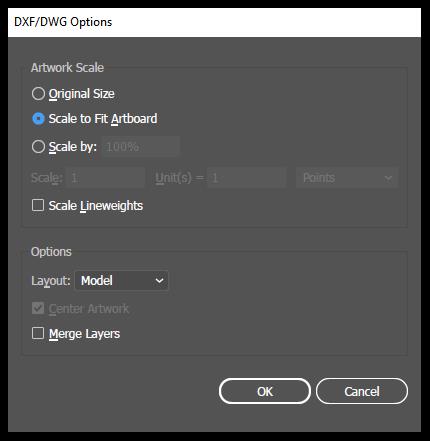
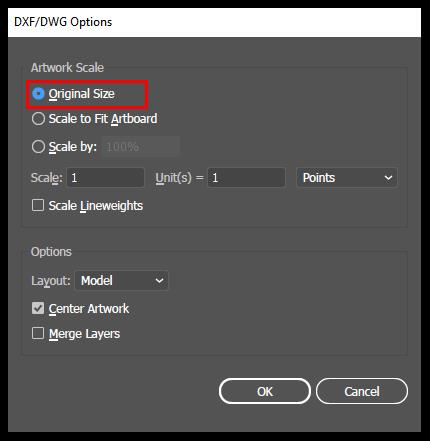
شما میتوانید یک فایل DXF را بدون برنامههای Autodesk یا با یک برنامه جایگزین اتوکد باز کنید. در اینجا لیستی از برخی از برنامههای نرمافزاری که به خوبی با فایلهای DXF کار میکنند آورده شده است:
| نرمافزار | ویژگیها |
|---|---|
| SolidWorks | ایجاد و وارد کردن طراحیهای جدید |
| Inkscape | نرمافزار رایگان و متن باز برای ویرایش گرافیکهای برداری |
| FreeCAD | مدلسازی سه بعدی و CAD |
| LibreCAD | نرمافزاری برای طراحی دوبعدی |
| Adobe Illustrator | ویرایش و طراحی گرافیکی حرفهای |
DXF مخفف Drawing Exchange Format file است و Autodesk آن را در سال 1982 توسعه داد. این فرمت به یکی از فرمتهای فایل جهانی و استاندارد برای ذخیرهسازی مدلهای طراحی CAD تبدیل شده است.
در اینجا لیستی از نرمافزارهایی که به خوبی با فایلهای DXF کار میکنند آورده شده است:
اگر میخواهید فایل DXF خود را به PDF تبدیل کنید، میتوانید از مبدلهای آنلاین استفاده کنید. انتخاب مبدل به سلیقه شما و تکرار استفاده بستگی دارد.
با استفاده از نمایشگر آنلاین DXF و DWG میتوانید به راحتی هر فایلی را آپلود کرده و در مرورگر خود مشاهده کنید.
اکنون که با روشهای مختلف باز کردن فایلهای DXF آشنا شدید، میتوانید از آن به روشی متناسب با نیاز خود استفاده کنید. آیا تجربهای در باز کردن فایلهای DXF در دستگاههای مختلف دارید؟ نظرات خود را با ما در میان بگذارید.
راهنمای کامل ورود به سیستم 3uTools با حساب Apple خود برای دانلود اپلیکیشنها و مدیریت دستگاههای iOS.
راهنمای جامع برای روشن کردن تلویزیون هایسنس بدون کنترل از راه دور. با روشهای مختلف و کاربردی آشنا شوید و تلویزیون خود را به راحتی کنترل کنید.
آموزش اضافه کردن مهر تاریخ و زمان به عکسها در آیفون به کمک اپلیکیشنهای مختلف و تنظیم تاریخ و زمان در iOS.
فایل هایی که دارای پسوند DXF (فرمت تبادل طراحی) هستند معمولاً نقاشی یا تصاویر برداری هستند. در این مقاله، بهترین روشهای باز کردن فایلهای DXF را با ابزارهای مختلف بررسی خواهیم کرد.
چگونه میتوان در وی چت شخصی را مسدود یا رفع انسداد کرد؟ وی چت با بیش از یک میلیارد کاربر از جمله خدمات جذاب مسدود کردن و رفع انسداد افراد خاص را ارائه میدهد.
استفاده از 3uTools برای نصب برنامه های کاربردی برای آیفون و آیپد بسیار راحت و سریع است. بهترین ابزار برای نصب برنامه ها بدون نیاز به App Store.
آموزش گام به گام دانلود PDFs از Scribd. با استفاده از این راهنما، میتوانید به راحتی به محتوای آنلاین دسترسی پیدا کنید.
اگر میخواهید شخصی را از گروه پیام متنی آیفون حذف کنید، آسانتر از آن چیزی است که در iMessage فکر میکنید. اگر از پیام گروهی iMessage استفاده می کنید و شخصی دیگر به گروه تعلق ندارد، آن را انجام دهید
آیا تا به حال خواسته اید شماره تلفن خود را هنگام ارسال پیامک مخفی کنید؟ این مقاله روشهای مختلفی برای ارسال پیامک ناشناس ارائه میدهد.
آموزش نحوه تغییر آدرس ایمیل در SoundCloud به همراه راهنماییهای مفید برای کاربران.
آموزش گام به گام نحوه روشن کردن 4K در تلویزیون هایسنس، یک راهنمای مفید برای استفاده بهینه از تلویزیون هایسنس خود.
اگر با خطای iMessage از سیستم خارج شده است مواجه شدید، این راهنما به شما کمک خواهد کرد.
روشهای ضبط همزمان صدا و ویدیو در آیفون در حین پخش موسیقی را یاد بگیرید. این راهنما شامل مراحل آسان و نکات مفید است.
راهنمای جامع برای مشترک شدن در حسابهای OnlyFans شامل اطلاعات ضروری و روشهای مختلف پرداخت.
برنامه Elara چیست و چرا از خاموش شدن ویندوز جلوگیری می کند؟ در این مقاله روشهای مختلف عملکرد این نرمافزار و نحوه مدیریت آن توضیح داده شده است.














لیلا -
فکر میکنم راههای دیگری هم برای باز کردن فایل DXF وجود دارد. آیا میتونید درباره نرمافزارهای مختلف بیشتر توضیح بدید؟
علی رضا -
من ازراهنمایی شما خیلی ممنونم! کار با DXF برایم سخت بود، اما حالا میتونم راحت انجامش بدم
سوسن -
خیلی ممنون که این اطلاعات رو به اشتراک گذاشتید. باز کردن DXF برای من چالش انگیز بود اما الان نگرانی ندارم.
بهروز -
بسیار مفید بود. بهویژه نکتهی شما درباره فرمتهای مختلف. به نظرم باید جزئیات بیشتری در این بخش بگید
فاطمه -
تجربهی من با نرمافزار Autodesk خیلی خوب بوده. واقعاً کار با فایلهای DXF لذت بخشه!
افسانه -
سوال: آیا شما میدانید که PDF را به DXF تبدیل کنیم؟ من خیلی به این موضوع علاقهمندم!
یاسمن -
لطفا نکات و ترفندهای بیشتری درباره DXF بگید. من به یادگیری تمام جوانب این فایلها علاقهمندم
کامران -
خیلی ممنون بابت آموزش! باز کردن فایل DXF همیشه برام یه معما بود. الان دیگه راحت میتونم این کار رو انجام بدم
کیمیا -
واااااااااا! بعد از مدتها بلاخره موفق شدم یه فایل DXF رو باز کنم. مرسی
آرش -
خیلی خوشحالم که این مطلب رو دیدم. من به شدت نیاز داشتم و اطلاعات خیلی خوبی پیدا کردم.
محسن -
یک سوال دارم: اگه فایل DXF رموز داره چطور میشه اون رو باز کرد؟ با تشکر از شما
سعید -
نکات جالبی داشتید. همچنین مهم است که نرمافزار توانایی باز کردن فرمت DXF رو داشته باشه. متشکرم
Mina 456 -
به نظر من باز کردن فایل DXF بدون اطلاعات کافی میتواند خیلی پیچیده باشد. از این رو شما کمک بزرگی کردید
حسین -
عالی بود! الان میدانم چطور باید فایل DXF رو باز کنم. قبلاً خیلی دچار دردسر میشدم.
فرید -
وای خوشحالم که اینو دیدم. با نرمافزار ARES به راحتی تونستم DXF رو باز کنم. یک دنیا سپاس
مهران خان -
من قبلاً برای باز کردن DXF به مشکل برخورد کرده بودم، اما با راهنمایی شما به سادگی بازش کردم. عالی بود
مریم پت -
نکتهی جالبی که گفتید این بود که میتوان فایل DXF را با نرمافزارهای مختلفی باز کرد. این خبر رو هم به دوستانم میگم
ندا -
دست شما درد نکند! من برای کارهای طراحیام به این اطلاعات نیاز داشتم و واقعا کمک کرد
زهره -
باز کردن فایل DXF خیلی خوشایند بود! متشکرم برای به اشتراک گذاری این اطلاعات. امیدوارم همواره درخشان باشید
Ali Khodadadi -
کاش لینک دانلود نرمافزارهای پیشنهادی رو هم میگذاشتید. به شدت بهش نیاز دارم
زینب -
حبس کردن فایل DXF روی کامپیوترم کار جالبی است. فکر نمیکردم به این سادگی بازش کنم!
Kaveh Niazi -
به اشتراک گذاری تجربهام: من همیشه از FreeCAD استفاده کردم و خیلی راضی بودم. باز کردن DXF به سادگی!
سبئین -
خیلی عالی! آیا راهی برای تبدیل فایلهای DXF به فرمتهای دیگر وجود دارد؟ اگر بله، لطفاً بفرمایید
نگار -
ایدهی عالی! امیدوارم این مقاله به دیگران هم کمک کند. امیدوارم مطالب بیشتری از این دست ببینم
امیر -
من با استفاده از نرمافزار SolidWorks هم امتحان کردم. واقعا سخت نبود! مطلب شما خیلی راهگشا بود.
نرگس -
تجربهی من با باز کردن DXF همیشه مثبت نبوده. اما با راهنمایی شما امیدوارم این بار بهتر بشه
سمیرا جی -
تجربه من از باز کردن فایل DXF مثبت بود. با نرمافزار AutoCAD این کار رو انجام دادم. خیلی راحت بود
هومن -
تجربههای شما خیلی برای من جالب و مفید بودند. همیشه به دنبال مطالب بیشتر در این زمینه هستم
Mohammad IT -
بسیار عالی! من هم تجربیات مشابهی دارم و میخواهم به اشتراک بگذارم. نرمافزار DraftSight هم عملکرد خوبی دارد
Neda 123 -
سوالی داشتم. آیا امکان ویرایش فایل DXF بعد از باز کردن آن وجود دارد؟